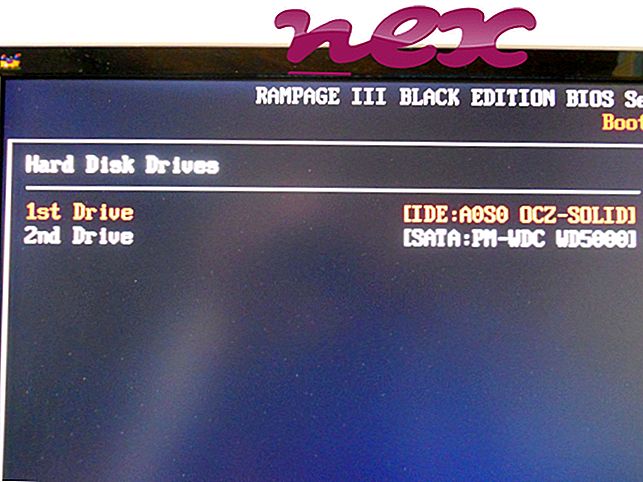Procesul cunoscut sub denumirea de plugin Filtru anunțuri pentru IE aparține software-ului Helexis Ads Filter de Helexis Software Development.
Descriere: AdsFilter.dll nu este esențial pentru sistemul de operare Windows și provoacă relativ puține probleme. AdsFilter.dll este situat într-un subfolder al "C: \ Program Files". Mărimile de fișiere cunoscute pe Windows 10/8/7 / XP sunt 1.701.376 bytes (50% din totalul aparițiilor), 491.520 bytes sau 749.568 bytes.
Acest fișier .dll este un obiect BHO de browser care se rulează automat de fiecare dată când porniți browserul dvs. web. BHO-urile nu sunt oprite de firewall-urile personale, deoarece sunt identificate de firewall ca parte a browserului în sine. BHO-urile sunt adesea utilizate de adware și spyware. ID-urile utilizate de acest BHO includ 8DE6DCEB-AD6E-43BB-9D31-F59D0B236E53. Aplicația poate fi dezinstalată în Panoul de control. Programul nu are o fereastră vizibilă. Este capabil să schimbe comportamentul sau să monitorizeze Internet Explorer. Serviciul nu are o descriere detaliată. Nu este un fișier de sistem Windows. AdsFilter.dll pare a fi un fișier comprimat. Prin urmare, ratingul tehnic de securitate este de 54% periculos .
Recomandat: Identificați erorile legate de AdsFilter.dll
Important: Unii malware se camuflează ca AdsFilter.dll, în special atunci când se află în folderul C: \ Windows sau C: \ Windows \ System32. Prin urmare, ar trebui să verificați procesul AdsFilter.dll de pe computer pentru a vedea dacă este o amenințare. Dacă pluginul Filtru anunțuri pentru IE a modificat motorul de căutare și pagina de pornire a browserului, puteți recupera setările implicite ale browserului, astfel:
Resetați setările implicite ale browserului pentru Internet-Explorer ▾- În Internet Explorer, apăsați combinația de taste Alt + X pentru a deschide meniul Instrumente .
- Faceți clic pe opțiuni Internet .
- Faceți clic pe fila Advanced .
- Faceți clic pe butonul Resetare ...
- Activați opțiunea Ștergere setări personale
- Copiați chrome: // settings / resetProfileSettings în bara de adrese a browserului Chrome.
- Faceți clic pe Resetare .
- Copiați despre: asistență în bara de adrese a browserului Firefox.
- Faceți clic pe Actualizați Firefox .
De asemenea, s-au dovedit utile următoarele programe pentru o analiză mai profundă: Security Task Manager examinează procesul AdsFilter activ pe computerul dvs. și vă spune clar ce face. Binecunoscutul instrument anti-malware al Malwarebytes vă spune dacă AdsFilter.dll de pe computer afișează anunțuri enervante, încetinind-o. Acest tip de program adware nedorit nu este considerat de unele programe antivirus drept un virus și, prin urmare, nu este marcat pentru curățare.
Un computer curat și ordonat este cerința cheie pentru evitarea problemelor de pe computer. Aceasta înseamnă a rula o scanare pentru malware, curățarea hard diskului cu cleanmgr și sfc / scannow, dezinstalarea programelor de care nu mai aveți nevoie, verificarea programelor Autostart (folosind msconfig) și activarea Actualizării automate a Windows-ului. Amintiți-vă întotdeauna să efectuați copii de rezervă periodice sau cel puțin să setați puncte de restaurare.
Dacă întâmpinați o problemă reală, încercați să reamintiți ultimul lucru pe care l-ați făcut sau ultimul lucru pe care l-ați instalat înainte să apară pentru prima dată problema. Utilizați comanda resmon pentru a identifica procesele care vă cauzează problema. Chiar și pentru probleme grave, mai degrabă decât să reinstalați Windows, mai bine reparați instalarea sau, pentru Windows 8 și versiunile ulterioare, executați comanda DISM.exe / Online / Cleanup-image / Restorehealth. Acest lucru vă permite să reparați sistemul de operare fără a pierde date.
wlansrv.exe x1.exe vpnservice.exe AdsFilter.dll tbtor0.dll sspdfagentd.exe jfcachemgr.exe Whelper1.dll ntmssvc.dll wnmflt.sys avtask.exe